A nyomtatási funkciók HP LaserJet M1120
Végezze el a nyomtató-illesztőprogram típusát és méretét média
Amikor kiválasztja a hordozó típusát és méretét jelentősen javítja a nyomtatás minőségét nehéz papír, fényes papír vagy fólia. Rossz beállítás használata azt eredményezheti, hogy nem kielégítő a nyomtatás minősége. Mindig típus szerint nyomtasson Különleges nyomtatási médiára, például címkékre vagy írásvetítő. Nyomtatás borítékra mindig követik a formátumot.
1. A program, a Fájl menü Nyomtatás parancsát.
2. Válassza ki az illesztőprogramot, majd kattintson a Tulajdonságok vagy Beállítások gombra.
3. Kattintson a Papír / Minőség fülre.
4. A Papírtípus vagy Papírméret, válassza ki a típusát vagy méretét a használt média.
5. Kattintson az OK gombra.
Támogatott papírtípusok és a tálca kapacitása
Tálcák A nyomtató az alábbi prioritásokat a média takarmány:
1. Elsődleges adagolótálca
Minimális táptalajon mérete 76 x 127 mm-es. A maximális méreteit támogató 216 x 356 mm.
Annak érdekében, hogy kiváló minőségű nyomtatást, mielőtt elkezdi nyomtatni, módosítsa a beállításokat, mint a papír méretét és típusát a nyomtató-illesztőprogram.
Feladat megszakítása
Ha a nyomtatási feladat végrehajtása, akkor lehet törölni a Mégse gomb megnyomásával a vezérlőpulton.
Ha a Mégse gombra kattint a feladat, hogy a termék jelenleg feldolgozás alatt áll. Ha jelenleg futó több feladatot, Mégse megnyomásával törli a folyamatot, amely jelenleg megjelenik a vezérlőpulton.
A nyomtatási feladat is törlődik a program vagy a nyomtatási sorból.
Ahhoz, hogy állítsa le a nyomtatási feladatot közvetlenül távolítsa el a maradék médiát a készülékből. Miután a nyomtatás leáll, használja az alábbi lehetőségek közül.
• A vezérlőpanel eszköz. Ahhoz, hogy egy nyomtatási feladat törléséhez nyomja meg és engedje el a gombot a vezérlőpulton.
• Szoftver. Általában a számítógép képernyőjén, egy párbeszédablak, amely lehetővé teszi, hogy a nyomtatási feladat megszakításához.
• nyomtatási sor ablaka. Ha a nyomtatási feladat várakozik a nyomtatási sorban (a számítógép memóriájában) vagy nyomtatási ütemezőt, onnan is törölheti azt.
Windows Vista. Kattintson a Start menü Vezérlőpult parancsára, majd kattintson a Nyomtató Hardver és hang. Kattintson duplán az ikonra, hogy nyissa ki az ablakot, válassza ki a kívánt nyomtatási feladatot törölni, majd kattintson a Mégse gombra.
• Sor Macintosh nyomtatás. Nyissa meg a nyomtatási sort duplán kattintva az eszköz ikonjára az eszköztáron. Jelölje ki a nyomtatási feladatot, majd kattintson a Törlés lehetőségre.
füzetkészítéshez
Két oldal a dokumentum nyomtatható egyetlen papírlap; Ebben az esetben, ha a lemez meg van hajlítva a felére, a füzetet. Ha a nyomtatás ebben az üzemmódban a készülék automatikusan rendezi a lapok a megfelelő sorrendben. Például, ha az eredeti dokumentum nyolc oldalát, a készülék nyomtat egy lapra oldal 1, 8.
1. Nyissa meg az alkalmazás Fájl menü Nyomtatás.
2. Válassza ki az illesztőprogramot, majd kattintson a Tulajdonságok vagy Beállítások gombra.
3. Nyissa meg a fülre. feldolgozás.
4. Jelölje be a Nyomtatás mindkét oldalán a papír.
5. Válassza ki a két legördülő doboz Füzetelrendezés, a bal szélén, vagy jobb szélén kötelező. Az oldalak száma laponként beállítás automatikusan a „2”.
6. Kattintson az OK gombra.
A nyomtatási minőség beállításai
1. A program, a Fájl menü Nyomtatás parancsát.
2. A Papír / Minőség lapon válassza ki a felbontást vagy a nyomtatási minőség opciót a legördülő listából a nyomtatási minőséget.
3. Kattintson az OK gombra.
A nyomtatási sűrűség
Növelése a nyomtatási sűrűséget lehetővé teszi a nyomtatást sötétíti a képet.
1. A program, a Fájl menü Nyomtatás parancsát.
2. Válassza ki az illesztőprogramot, majd kattintson a Tulajdonságok vagy Beállítások gombra.
3. Kattintson az Eszköz beállításai fülre.
4. A Nyomtatási sűrűség csúszkát a beállítást.
5. Kattintson az OK gombra.
Nyomtatás különleges hordozóra
Győződjön meg róla, hogy a használt papír vagy nyomtatási média megfelel a HP specifikációknak. Jellemzően jobb minőségű nyomtatást egy papírt egy sima felületre.
1. Nyissa tálcát, és távolítsa el a médiát.

2. A médiát. A médiát a lap felső széle a készüléket, a nyomtatási oldalával felfelé.
3. Állítsa be a szélessége és hosszúsága a hordozót.
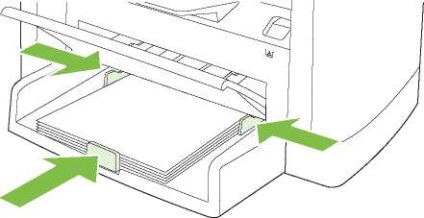
4. A nyomtató-illesztőprogram, a Papír lapon vagy a Papír / Minőség lapon válassza ki a hordozó típusát a legördülő listából a papír típusát.
Ügyeljen rá, hogy a megfelelő média típust az eszköz paramétereit. Az eszköz beállítja a beégető hőmérséklete szerint az adathordozó típusát. Nyomtatás esetén speciális média, mint például fóliák és címkék, ez a beállítás megóvja a hőelem hordozó, amikor áthalad a készüléket.
5. Nyomtassa ki a dokumentumot.
A különböző papír- és nyomtatási borítók
1. A program, a Fájl menü Nyomtatás parancsát.
2. Válassza ki az illesztőprogramot, majd kattintson a Tulajdonságok vagy Beállítások gombra.
3. A Papír / Minőség lapon válassza ki a megfelelő papírt.
4. Kattintson Más papír.
5. Válassza ki a kívánt oldalakat nyomtatni különböző papírra.
6. Ha a nyomtatáshoz első vagy hátsó borító, válasszuk a Hozzáadás üres vagy előnyomott borító.
7. Kattintson az OK gombra.
A papír méretének meg kell egyeznie az összes oldalt a nyomtatási feladatot.
Nyomtatása egy üres első oldalon
1. A program, a Fájl menü Nyomtatás parancsát.
2. Válassza ki az illesztőprogramot, majd kattintson a Tulajdonságok vagy Beállítások gombra.
3. A Papír / Minőség lapon kattintson a Use különböző papírra.
4. A listában kattintson elő- vagy hátlapjának.
5. Kattintson az Add Üres vagy előnyomott borító.
6. Kattintson az OK gombra.
dokumentumok átméretezése
Funkció dokumentum formátum változások a skála a dokumentumot százalékában normál méretű. Ezen túlmenően, a dokumentum nyomtatás végezhető az eltérő méretű papírt, vagy méretezés nélkül.
Kicsinyítése vagy nagyítása dokumentumok
1. A szoftver fájlt, kattintson a Nyomtatás parancsra.
2. Válassza ki az illesztőprogramot, majd kattintson a Tulajdonságok vagy Beállítások gombra.
3. Az Effektusok lapon válassza% -a tényleges mérete, írja be a százalékot, amellyel csökkenteni vagy növelni a dokumentumot.
Állítsa be a százalékos érték is használható a görgetősáv.
4. Kattintson az OK gombra.
Dokumentum nyomtatása rá egy eltérő méretű papírt
1. A szoftver fájlt, kattintson a Nyomtatás parancsra.
2. Válassza ki az illesztőprogramot, majd kattintson a Tulajdonságok vagy Beállítások gombra.
3. Az Effektusok lapon kattintson a Dokumentum nyomtatása.
4. Válassza ki a kívánt papírméretet.
5. Az igény, hogy vonja vissza a Scale A dokumentum nyomtatásához papírra a kívánt méretű méretezés nélkül, hogy a papír méretét.
6. Kattintson az OK gombra.
Papírméret kiválasztása
1. A program, a Fájl menü Nyomtatás parancsát.
2. Válassza ki az illesztőprogramot, majd kattintson a Tulajdonságok vagy Beállítások gombra.
3. A Papír / Minőség lapon válassza ki a formátumot a legördülő listából a papír méretét.
4. Kattintson az OK gombra.
Papír kiválasztása
1. A program, a Fájl menü Nyomtatás parancsát.
2. Válassza ki az illesztőprogramot, majd kattintson a Tulajdonságok vagy Beállítások gombra.
3. A Papír / Minőség lapon válassza ki a forrást a Forrás legördülő listából a papír.
4. Kattintson az OK gombra.
Válassza ki a papír típusát.
1. A program, a Fájl menü Nyomtatás parancsát.
2. Válassza ki az illesztőprogramot, majd kattintson a Tulajdonságok vagy Beállítások gombra.
3. A Papír / Minőség lapon válassza ki a típusát a legördülő listából a papír típusát.
4. Kattintson az OK gombra.
Állítsa be a nyomtatási tájolását
1. A program, a Fájl menü Nyomtatás parancsát.
2. Válassza ki az illesztőprogramot, majd kattintson a Tulajdonságok vagy Beállítások gombra.
3. A Kivitelezés lapon válassza ki Álló vagy Fekvő tájolású részben.
4. Kattintson az OK gombra.
vízjelek
Vízjel egy üzenetet (mint például „Bizalmas”), nyomtatott, a háttérben minden oldalon a dokumentumot.
1. A szoftver fájlt, kattintson a Nyomtatás parancsra.
2. Válassza ki az illesztőprogramot, majd kattintson a Tulajdonságok vagy Beállítások gombra.
3. Az Effektusok lapon kattintson a legördülő listát háttérképeket.
4. Kattintson a kívánt vízjelet használni.
5. Ha azt akarja, hogy a vízjel jelenik meg csak az első oldalon a dokumentumot, kattintson a Csak az első oldal.
6. Kattintson az OK gombra.
Ahhoz, hogy távolítsa el a háttérképet a legördülő Háttér képek listán, akkor válassza ki a (nincs).
toner Save
1. A program, a Fájl menü Nyomtatás parancsát.
2. Válassza ki az illesztőprogramot, majd kattintson a Tulajdonságok vagy Beállítások gombra.
3. A Papír / Minőség lapon kattintson az EconoModeopcióra.
4. Kattintson az OK vagy cserélje ki egy új, eredeti patron CB436A. A legegyszerűbb - megrendelni az új patront a nyomtatóba.
Mindkét oldalára nyomtatni a papír (duplex)
A nyomtató-illesztőprogram utasításokat is tartalmaz és grafikák kézi kétoldalas.
1. A szoftver nyílt tulajdonságai (illesztőprogram).
2. A Kivitelezés lapon válassza a Nyomtatás mindkét oldalra (kézi).
Ha a Nyomtatás mindkét oldalra nem áll rendelkezésre, a nyílt
tulajdonságai (illesztőprogram). Az Eszközkezelő lapon vagy a Beállítás lapon válassza a Kézi kétoldalas nyomtatás engedélyezése, majd az OK gombra. Ismételje meg az 1. és 2..
3. Nyomtassa ki a dokumentumot.
4. Amikor a nyomtatás az egyik oldalon, távolítsa el a maradék papírt a tálcából, amíg a kész kétoldalas nyomtatást.

5. Vegye ki a papírköteget nyomtatott lapokat a kimeneti vevő a tájolás módosítása nélkül és igazítsa.
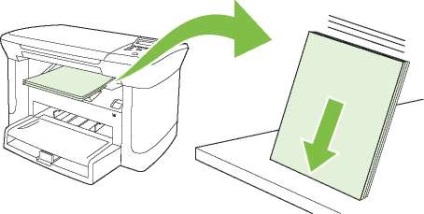
6. megtartása orientációban hordozó ismét helyezze a köteget a bemeneti tálcába. A nyomtatott oldallal lefelé és a lap felső széle a terméket.
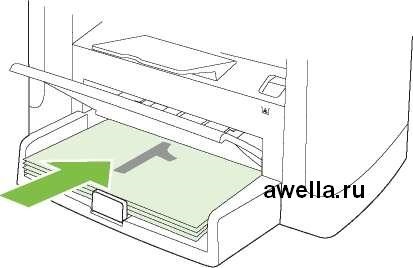
7. A termék vezérlőpulton kattintson az OK gombra, és várja a befejezése nyomtatás második oldalán.
Több oldal nyomtatása egy lapra (Windows)
Egy papírlapra is nyomtathat több oldalt.
1. A szoftver fájlt, kattintson a Nyomtatás parancsra.
2. Válassza ki az illesztőprogramot, majd kattintson a Tulajdonságok vagy Beállítások gombra.
3. Kattintson a Kivitelezés fülre.
4. A listában a dokumentum tulajdonságai, válassza ki az oldalak számát, hogy a nyomtatandó minden lapon (1, 2, 4, 6, 9, vagy 16).
5. Ha az oldalak száma 1-nél nagyobb, válassza ki a megfelelő lehetőségeket Oldal nyomtatása Határok és Oldal sorrend.
• Hogy módosítsa a lap tájolását, kattintson az Álló vagy Fekvő.
6. Kattintson az OK gombra. A termék készen áll a nyomtatásra kiválasztott oldalak száma laponként.
mentési paramétereinek
Printer Driver EconoMode tonert takarít meg. Állapotának ellenőrzése M1120 patront. Ideje változtatni őket.
Archív nyomtatás kimenetet, amely kevésbé érzékeny a elkenődött és hámlás a festék. Használd archív dokumentumok nyomtatásához, hogy meg szeretné őrizni, vagy archív.
1. A vezérlőpulton nyomja meg a Beállítások gombot.
2. A nyílgombokkal válassza ki a szolgáltató, majd az OK gombra.
3. A nyílgombokkal válassza ki a Archív nyomtatás, ON. vagy Ki. majd az OK gombra.